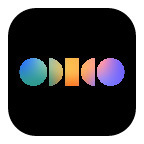inds 2 dagen is onze WiFi erg traag. Onze telefoons maken wel verbinding (en er staat dat de ontvangst goed is), maar websites en apps kunnen niet tot nauwelijks laden. Ook apps op de tv, zoals Netflix, doen het niet meer vanwege een trage internetverbinding.
Op de tmobile site heb ik een filmpje gevonden om trage WiFi te verhelpen, alle stappen doorlopen maar helaas zonder resultaat. Ook het modem al gereset, maar ook dit was zonder resultaat. Via fast.com heb ik de internetsnelheid gecontroleerd en deze is 99 mbps, dus dat is erg gek! Waar kan het dan aan liggen?
Zojuist gebeld met de klantenservice, maar ook daar konden ze mij niet helpen en verwezen ze mij naar de Community. Hopelijk heeft hier iemand de oplossing?!
Mijn dank is groot:)